Modding създаде прозрачни икони в Adobe Photoshop
Така че, да работим ние се нуждаем от Adobe Photoshop (аз използвам версия 8, също така е CS), както и DDS плъг-ин за Adobe Photoshop: Photoshop DDS приставки
Първа стъпка. Създаване на нов файл
Отворете Adobe Photoshop.
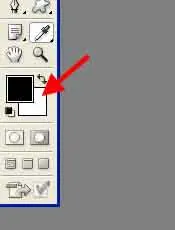
В лентата с инструменти (Фигура 1) кликнете върху настройката цвета на фона. Следния прозорец (Фигура 2). Кодът на цвят излагайте EFE7AD и кликнете OK.
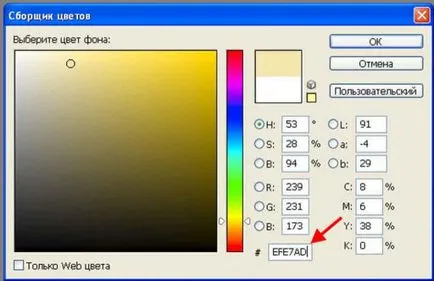
Отидете в менюто File (Файл) -> New ... (нови) или натиснете Ctrl + N (с английски клавиатурна подредба). прозорец е показано на фигура 3. Expose параметри, както е показано. Можете да зададете желаното име. По принцип, името на този етап не е от значение. Това може да се промени в крайния файл се запазва. Аз направих икона на щит, т.нар Shield файл.
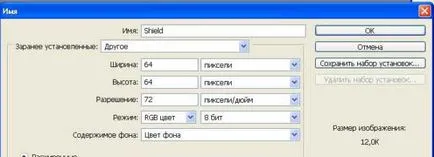
Втора стъпка. Добавянето алфа канал
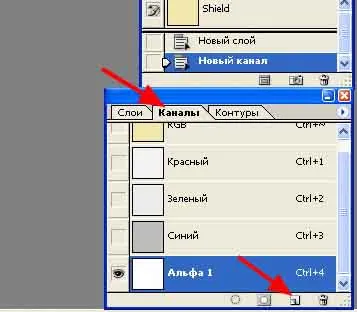
слоеве на менюто (Layers) кликнете върху подканалите (канали). Кликнете върху иконата "Добавяне на канал" (добавяне на канал), за да бъде добавен към алфа канал долната част на менюто (фиг. 4). Само присъствието на алфа канал, и ще ни позволи да направи иконата ясно.
Трета стъпка. Поставете изображение
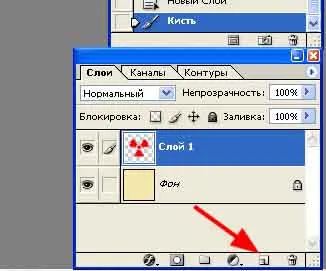
За тази цел, на нов слой, като кликнете върху иконата "нов слой" (нов слой) в долната част на менюто (фиг. 5) или чрез натискане на Shift + Ctrl + N. На този слой, рисувате своя собствена снимка или да го поставите от друг файл.
Етап Четири. Създава маска в канал алфа
Сега натиснете Ctrl ключ и кликнете върху слоя с нашия модел (фиг. 6). Така че ние се създаде набор от нашата картина съставен (или поставили).
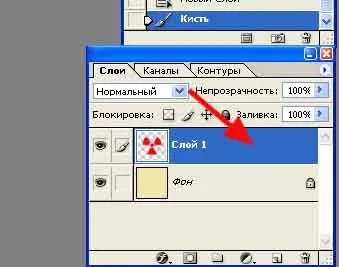
На свой ред подхранва подменю (канали) и кликнете върху създадения контакт алфа канал. На бял фон с нашата селекция. Inventiruem избор чрез натискане на Shift + Ctrl + I. След това кликнете Shift + F5, един прозорец се появява "Попълване" (пълнене) (фиг. 7). Expose черен цвят, както е показано по-долу и кликнете OK.

Сега, в лентата с менюта, изберете слоевете (слоя) - изравнявам (Изравняване на снимката).
Пета стъпка. запазване
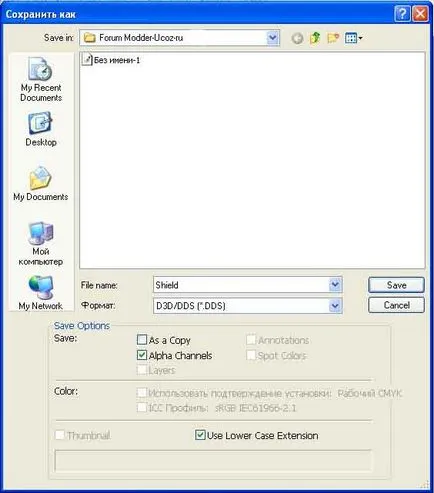
Натиснете Shift + Ctrl + S и да видите следния прозорец (фиг. 8). Запазете файла в формат * .DDS на. Кликнете върху Запазване, и да видим друг прозорец (фиг. 9).

Expose параметри, както е показано по-долу и кликнете върху Запазване. Икона е готова.